メールで解析結果を通知する
フォームで受け付けたアンケートの回答内容をDeepSeekが解析し、<span class="mark-yellow">GmailやOutlookなどのメールツールを通じて関係者に自動で通知する</span>ため、迅速な状況把握を促し、担当者への情報伝達をスムーズに行いましょう!
.png)
・

「アンケートを取ったはいいけれど、集計・分析・共有に思った以上に時間がかかる…」
「結果を活かす前に、データ整理だけで疲れてしまう…」
そんなもどかしさを感じたことはありませんか?DeepSeekを使えば、フォームで集めたアンケート結果を自動で解析して、普段使っているSlackやDiscordに通知したり、GmailやOutlookを通じて関係者に自動共有したりできます。たとえば、Slackに解析結果を通知することで、すぐにチームで議論をスタートできるようになったり、解析データをデータベースに蓄積しておいて、後から詳細なレポートを作成したりといったことが可能になります。これまで時間と労力を奪っていた作業を、すっきりと自動化できるんです。
日々の業務に追われ、少しでも作業負担を減らしたいと考えている方におすすめです。興味のある方は、ぜひこのチェックしてみてください!
Yoomには<span class="mark-yellow">DeepSeekでアンケート結果をAI解析する業務フロー自動化のテンプレート</span>が用意されているので、「まずは試してみたい!」という方は、以下のバナーをクリックして、すぐに自動化を体験してみましょう!
DeepSeekを活用して、フォームなどで収集したアンケート結果の解析を自動化する方法を、具体的なテンプレートを交えてご紹介します。これにより、解析結果の通知や記録といった後続プロセスもスムーズに連携させることが可能になり、アンケート業務全体の効率化が図れます!気になる内容があれば、ぜひクリックしてみてください!
フォームから送信されたアンケート結果をDeepSeekで解析し、<span class="mark-yellow">SlackやDiscordといった普段利用しているチャットツールに自動で通知できる</span>ため、関係者間での迅速な情報共有や、解析結果に基づいた議論の活性化を実現しましょう!
フォームで受け付けたアンケートの回答内容をDeepSeekが解析し、<span class="mark-yellow">GmailやOutlookなどのメールツールを通じて関係者に自動で通知する</span>ため、迅速な状況把握を促し、担当者への情報伝達をスムーズに行いましょう!
フォームで送信されたアンケート結果をDeepSeekで解析し、<span class="mark-yellow">NotionやAirtableのようなデータベースサービスに自動で記録・蓄積できる</span>ため、アンケートデータの体系的な管理を実現し、後々の詳細な分析やレポート作成に役立てましょう!
それではここから代表的な例として、Yoomのフォーム機能で受け付けたアンケートの回答内容を、DeepSeekで自動的に解析し、その結果をSlackに通知するフローの作成手順を解説します!
この設定はYoomを使ってノーコードで行いますので、もしYoomのアカウントをお持ちでない場合は、こちらの登録フォームからアカウントを発行しておきましょう。
[Yoomとは]
今回は大きく分けて以下のプロセスで作成します。
【事前準備 DeepSeek】
DeepSeekのマイアプリ登録にはAPIキーの取得が必要です。
DeepSeek Open Platformにアクセスし、ログイン後、サイドバーの “API Keys “セクションで取得してください。
※APIキーはもう一度表示することが難しいため、コピーして安全に保管してください。
1)Yoomのアカウントにログインしたら、次に使用するアプリを登録します。
「マイアプリ」をクリックし、「新規接続」を選択してください。
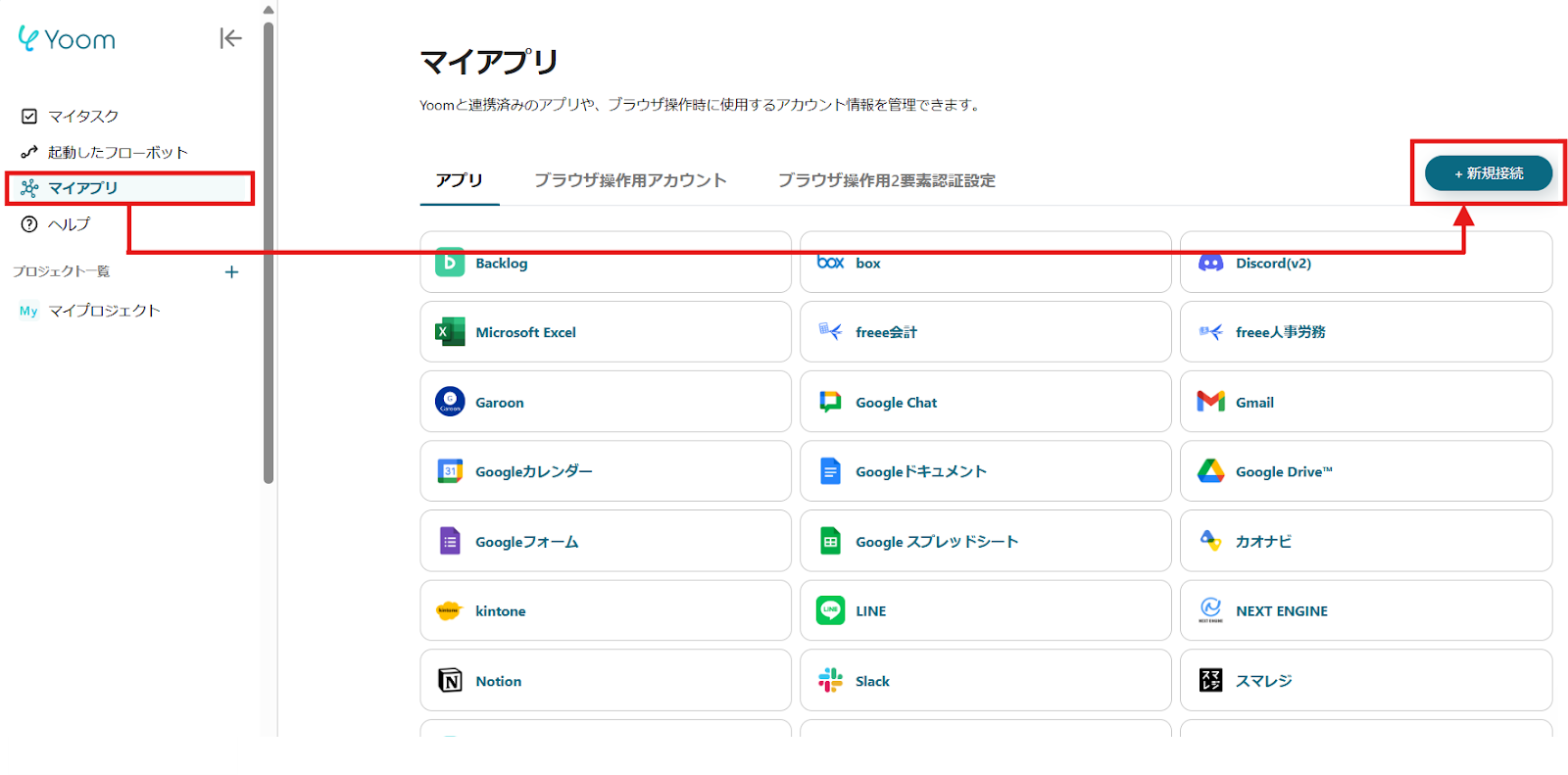
2)Yoomで接続可能なアプリ一覧が表示され、検索窓から1つずつアプリを検索します。
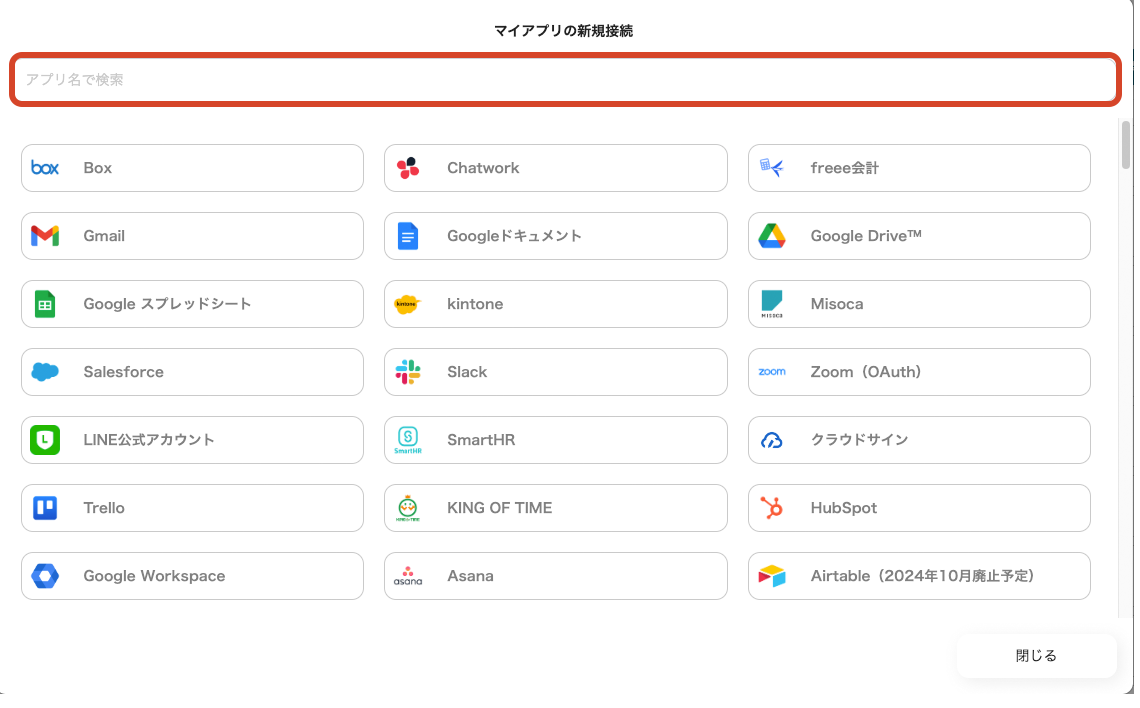
【DeepSeekの場合】
DeepSeekを選択できたら、アカウント名と事前に取得したAIPキーを入力し、「追加」をクリックしてください。

【Slackの場合】
Slackを選択できたら、投稿先を選択して、「許可する」をクリックします。

3)登録が完了すると、マイアプリにアイコンが表示されます。
登録したアプリのアイコンが表示されるか確認してください。
さてここからは、テンプレートを使って解説します。
はじめにこちらのバナーをクリックしてください。
1)最初に「このテンプレートを試す」というアイコンをクリックしてください。

2) 以下の確認画面が表示されますので、「OK」をクリックします。

以下のように表示されたら、テンプレートのコピーができています。

タイトルや詳細はクリックすることで編集可能です。
また、コピーしたテンプレートはマイプロジェクトに保存されているので、マイプロジェクトからも開くことができます。

右に「!」が表示されているアイコンを上から順番にクリックし、オペレーションを設定します。
1)まずは「フォームトリガー アンケートフォーム」をクリックしてみましょう!

2) 回答フォームを作成します。
今回は、アンケートの回答をしてもらうフォームを作成しています。
取得したい情報にあわせて質問を編集してみてください。
右上の「レビューページ」をクリックすると実際の表記も確認することができますよ!
フォームの基本設定・オプション設定について | Yoomヘルプセンター

回答フォームを完了した際に表示される、完了ページの内容の設定も可能です。
※完了ページのプレビューは次のページで確認できます。
入力が完了したら、「次へ」をクリックします。

3)「取得した値」はこの後のフローで回答のサンプルとして表示されます。
サンプルとして使用するわかりやすい内容を入力して「保存」してください。

1) フローに戻り、「アプリと連携する テキストを生成」のアイコンをクリックします。

2) アクションは「テキストを生成」を選択して、「次へ」をクリックします。

3)モデルIDとメッセージリストを入力してください。
フォルダIDはボックスをクリックすると連携済みのIDが表示されるので候補から選択してください。

メッセージリストにはアウトプットからフォームの回答内容を選択することができます。
アンケートの回答結果を入力してください。
アウトプットについて | Yoomヘルプセンター

入力が完了したら、「テスト」をクリック。
テストが完了したら、「保存」します。

1) フローに戻り、「アプリと連携する チャンネルにメッセージを送る」のアイコンをクリックします。

2) アクションは「チャンネルにメッセージを送る」が選択されていることを確認して、「次へ」をクリックします。

3)投稿先のチャンネルIDとメッセージを入力します。
チャンネルIDはボックスをクリックすると連携済みのIDが表示されるので候補から該当のIDを選択してください。

メッセージは先ほど同様にアウトプットから選択し、挿入することができます。

入力できたらテストをクリックし、テスト完了後に「保存」します。

これで【フォームで送信されたアンケート結果をDeepSeekで解析して、Slackに通知する】というフローが完成です。
設定が完了すると、以下のような表示が出てくるので、「トリガーをON」をクリックします。
フローボットを起動し、正しく動作するか確認してください。

DeepSeekのAPIを活用することで、様々な自動化の実現が可能になります。
Google スプレッドシートに追加されたデータをDeepSeekで要約したり、Zendeskで作成されたチケットをDeepSeekで分析してAsanaに自動登録したりできます。また、Salesforceに新規リードが追加された際にDeepSeekでフォローアップメールを生成・送信したり、GitHubのプルリクエスト作成時にDeepSeekで概要を生成してコメントしたりすることも可能です。
この記事では、「DeepSeekを活用してアンケートをAI解析する方法」について、プログラミング不要で実現する具体的な手順をご紹介しました。
DeepSeekを使ったアンケート解析の自動化は、集計やレポート作成にかかる手間を大幅に削減できるだけでなく、迅速な情報共有や、業務のスピードアップにも大きく貢献します。
<span class="mark-yellow">Yoomには、今回ご紹介したアンケート解析の自動化以外にも、様々な業務を効率化するためのテンプレートが豊富に用意されています。</span>フォーム入力やチケット発行、ミーティング議事録の作成など、日常業務に即した自動化フローを簡単に構築できるのも大きな魅力です。「アンケート業務の負担を減らしたい」「結果をもっとスピーディに活用したい」「手作業ミスを防ぎたい」と考えている方は、ぜひYoomのテンプレートを活用した自動化を検討してみてください。難しい設定は不要で、すぐに始めることができますよ!
まずはテンプレートを試して、その手軽さと効果を実感してみませんか?
👉 今すぐ無料でアカウントを発行する

.avif)



